Სარჩევი
რა არის Discord?
ეს არის მოკლე აღწერა იმისა, თუ რა არის Discord და რას აკეთებს ის მათთვის, ვინც ახალია ამ აპლიკაციაში და უკვე აწყდება ამ პრობლემას.
Discord შეიქმნა. ჯეისონ ციტრონის მიერ, რომელმაც ასევე დააარსა OpenFeint, სოციალური სათამაშო ქსელი მობილური მოწყობილობებისთვის. პლატფორმა არის ხმოვანი და ტექსტური ჩატის აპლიკაცია მოთამაშეებისთვის, რომელიც საშუალებას გაძლევთ სწრაფად იპოვოთ, შეუერთდეთ და ესაუბროთ მეგობრებს. ეს არის უფასო, უსაფრთხო და მუშაობს თქვენს დესკტოპზე და ტელეფონზე. თქვენ შეგიძლიათ დაუკავშირდეთ ადამიანებს სხვადასხვა პლატფორმებზე, მათ შორის PC, Mac, iOS, Android და სხვა.
Discord არის საუკეთესო გზა მეგობრებთან და სათამაშო საზოგადოებასთან დარჩენისთვის, მარტივი გამოსაყენებელი და ყოველთვის დაცული. .
ჩართეთ გადაფარვა Discord-ში
ვთქვათ, უთანხმოების გადაფარვის ფუნქცია სათანადოდ არ მუშაობს, ან აპლიკაციის გაშვებისას იღებთ შეცდომის შეტყობინებას, ანუ, უთანხმოების გადაფარვა არ მუშაობს. ამ შემთხვევაში, უთანხმოების შესაძლო გადაფარვა გამორთულია უთანხმოების პარამეტრებში. უთანხმოების ფუნქციონირებისთვის და თამაშში გადაფარვის გასააქტიურებლად, შემდეგ მისი ნაგულისხმევი პარამეტრების ჩართვა საუკეთესო ვარიანტია. აქ არის შემდეგი ნაბიჯები:
ნაბიჯი 1: გაუშვით discord Windows-დან მთავარ მენიუში და დააწკაპუნეთ პარამეტრები ხატულაზე აპლიკაცია.


ნაბიჯი 2: პარამეტრების მენიუში აირჩიეთ გადაფარვა მარცხენა ფანჯრიდან და გადართეთ ღილაკი ჩართვა თამაშში ჩართვის ოფციისთვისგადაფარვა .

ნაბიჯი 3: ახლა გადადით თამაშების სექციაზე მარცხენა პანელიდან და თამაშის აქტივობის განყოფილებაში , შეამოწმეთ ვარიანტი, რომ თამაშში გადაფარვა ჩართულია .
გაუშვით Discord როგორც ადმინისტრატორი
თუ უთანხმოების აპი არ არის გაშვებული და თქვენ მიიღებთ თამაშის უთანხმოების შეცდომას, ანუ discord overlay არ მუშაობს , შემდეგ შეეცადეთ გაუშვათ discord როგორც ადმინისტრაციული ყველა პრივილეგიით. მას შეუძლია დაეხმაროს პრობლემური უთანხმოების აპის შეცდომების მოგვარებაში და აქ არის ნაბიჯები, რომლებიც უნდა გააგრძელოთ.
ნაბიჯი 1: გაუშვით უთანხმოების აპი დავალების ზოლის საძიებო ველიდან. დააწკაპუნეთ აპის ხატულაზე მარჯვენა ღილაკით და ჩამოსაშლელი მენიუდან აირჩიეთ თვისებების ვარიანტი.

ნაბიჯი 2: თვისებების ფანჯარაში გადადით თავსებადობის ჩანართზე, და ოფციაში გაუშვით ეს პროგრამა როგორც ადმინისტრატორი , მონიშნეთ ველი და დააწკაპუნეთ ok გასაგრძელებლად.

ნაბიჯი 3 : გადატვირთეთ მოწყობილობა და შეეცადეთ გაუშვათ უთანხმოების აპი, რათა შეამოწმოთ, არის თუ არა შეცდომა.
დროებით გამორთეთ ანტივირუსი
თუ მოწყობილობაზე იყენებთ მესამე მხარის ანტივირუსულ პროგრამას , მაშინ discord overlay და არა მუშა შეცდომის მიღება დიდი საქმე არ არის. ეს შეცდომა შეიძლება წარმოიშვას ორი მესამე მხარის აპლიკაციის პროგრამას შორის თავსებადობის პრობლემების გამო. ამრიგად, ანტივირუსის დროებით გამორთვა მოწყობილობის მართვის პანელის საშუალებით შეიძლება პრობლემის გადაჭრას. აქ არის შემდეგი ნაბიჯები:
ნაბიჯი1: გაუშვით დავალებების მენეჯერი ამოცანების პანელის საძიებო ველიდან Windows-ის მთავარ მენიუში.

ნაბიჯი 2: დავალებების მენეჯერის ფანჯარაში, გადადით გაშვების ჩანართზე.
ნაბიჯი 3: აირჩიეთ თქვენს მოწყობილობაზე გაშვებული ანტივირუსული პროგრამის ვარიანტი. დააწკაპუნეთ მაუსის მარჯვენა ღილაკით პროგრამაზე, რათა აირჩიოთ გამორთვა კონტექსტური მენიუდან. დააწკაპუნეთ გამორთვა მოქმედების დასასრულებლად.

ტექნიკის აჩქარების გამორთვა Discord-ში
ტექნიკის აჩქარება არის ფუნქცია discord აპში, რომელიც იყენებს GPU-ს და ხმის ბარათებს გასაშვებად. უთანხმოება ნორმალურად და ეფექტურად. მაგრამ ზოგიერთ შემთხვევაში, ტექნიკის აჩქარების ფუნქციამ შეიძლება გამოიწვიოს უთანხმოების გადაფარვა, რომელიც არ მუშაობს. ამასთან დაკავშირებით, უთანხმოების აპიდან ტექნიკის აჩქარების გამორთვა დაგეხმარებათ თამაშის გადაფარვის მახასიათებლის შეცდომის აღმოფხვრაში. აქ არის შემდეგი ნაბიჯები:
ნაბიჯი 1: გაუშვით discord Window-ის მთავარი მენიუდან. დააწკაპუნეთ მაუსის მარჯვენა ღილაკით ხატულაზე და აირჩიეთ გახსნა კონტექსტური მენიუდან.

ნაბიჯი 2: discord აპში გადადით პარამეტრების მენიუში და დააწკაპუნეთ გაფართოებულ ოფციაზე მარცხენა პანელში.

ნაბიჯი 3: აირჩიეთ გამოჩენა ვარიანტი მარცხნივ. იხსნება გაფართოებულ ფანჯარაში.
ნაბიჯი 4: გარეგნობის განყოფილებაში გადართეთ ღილაკი გამორთვა ტექნიკის აჩქარებისთვის . დააწკაპუნეთ ok მოქმედების დასასრულებლად. გადატვირთეთ მოწყობილობა და ხელახლა გაუშვით უთანხმოების აპი, რათა შეამოწმოთ არის თუ არა შეცდომამოგვარებულია.

გაუშვით GPUpdate და CHKDSK ბრძანებები
ბრძანების სტრიქონი არის ერთ-ერთი ეფექტური ვარიანტი და სწრაფი გამოსასწორებელი გადაწყვეტილებები უთანხმოების აპის შეცდომების მოსაგვარებლად. თუ იღებთ შეცდომის შეტყობინებას, ანუ discord overlay არ მუშაობს , მაშინ GPUpdate-ის და CHKDSK სკანირების გაშვება შეცდომის გადაჭრას შეძლებს. აქ არის ნაბიჯები, რომლებიც უნდა შესრულდეს:
ნაბიჯი 1: გაუშვით run windows key+ R და ბრძანების ველში ჩაწერეთ cmd და დააწკაპუნეთ ok გასაგრძელებლად.

ნაბიჯი 2: ბრძანების ხაზის ფანჯარაში აკრიფეთ GPUpdate და დააწკაპუნეთ შეიყვანეთ გასაგრძელებლად.

ნაბიჯი 3: ახლა ხელახლა გაუშვით run ბრძანების ველი windows key+ R და ჩაწერეთ cmd გასაშვებად. დააწკაპუნეთ ok გასაგრძელებლად.

ნაბიჯი 4: მოთხოვნაში აკრიფეთ CHKDSK C: /f , ჩაწერეთ Y, და დააწკაპუნეთ შედით გასაგრძელებლად. ახლა გადატვირთეთ მოწყობილობა და ხელახლა გაუშვით discord , რათა შეამოწმოთ შეცდომის არსებობა.
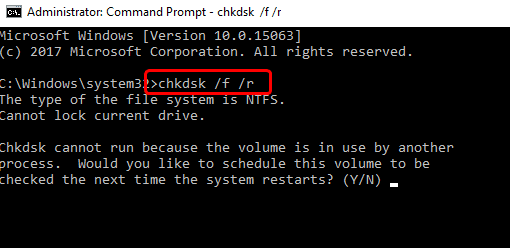
დააყენეთ ეკრანის სკალირება 100%-ზე
თქვენი მოწყობილობის ეკრანის პარამეტრები, ე.ი. ეკრანის მასშტაბირება 100%-ზე მეტის დაყენება შეიძლება ასევე გამოიწვიოს უთანხმოების გადაფარვის შეუსრულებლობის შეცდომა. მოწყობილობის დისპლეის გადახედვამ შეიძლება მოაგვაროს უთანხმოების გადაფარვის შეცდომა. აი, როგორ შეგიძლიათ იმოქმედოთ.
ნაბიჯი 1: გაუშვით პარამეტრები windows key+ I, და პარამეტრების მენიუში აირჩიეთ ვარიანტი სისტემის .

ნაბიჯი 2: სისტემის ფანჯარაში დააწკაპუნეთ აჩვენეთ ოპცია და აირჩიეთ მასშტაბი ვარიანტი.
ნაბიჯი 3: მასშტაბის განყოფილებაში, მასშტაბი და განლაგება , აირჩიეთ სკალირების პროცენტი 100% -მდე ჩამოსაშლელი მენიუდან.

ნაბიჯი 4: აკრეფის შემდეგ, შეამოწმეთ მორგებული სკალირების ველი ცვლილებების შესანახად და გამოყენებისთვის. გადატვირთეთ მოწყობილობა და ხელახლა გაუშვით discord აპი, რათა შეამოწმოთ მუშაობს თუ არა სწრაფი მეთოდი.
წაშალეთ და დააინსტალირეთ Discord
თუ არცერთი სწრაფი გამოსწორების მეთოდი არ მუშაობს თქვენთვის უთანხმოების მოსაგვარებლად overlay not working შეცდომა, შემდეგ აპლიკაციის დეინსტალაცია და თქვენს მოწყობილობაზე ხელახლა ინსტალაცია დაგეხმარებათ. აქ არის შემდეგი ნაბიჯები:
ნაბიჯი 1 : გაუშვით პანელი ამოცანების ზოლის საძიებო ველიდან და ორჯერ დააწკაპუნეთ პარამეტრზე გაუშვით.

ნაბიჯი 2 : მართვის პანელის მენიუში აირჩიეთ პროგრამები .

ნაბიჯი 3 : შემდეგ ფანჯარაში აირჩიეთ პროგრამები და ფუნქციები . გადადით და მოძებნეთ discord სიიდან და დააწკაპუნეთ წაშლა ჩანართზე.


ნაბიჯი 4 : დეინსტალაციის შემდეგ, გადატვირთეთ თქვენი მოწყობილობა და ხელახლა დააინსტალირეთ აპლიკაცია უთანხმოების ოფიციალური ვებსაიტიდან.
განაახლეთ თქვენი ოპერაციული სისტემა Discord ფუნქციებისთვის
ოპერაციული სისტემის (OS) განახლება არის ერთ-ერთი საუკეთესო გზა, რათა თავიდან აიცილოთ შეცდომები Discord აპლიკაციაში. თქვენი მოწყობილობის განახლებები შეიცავს პატჩებსა და შესწორებებსრომელსაც შეუძლია გადაჭრას აპლიკაციასთან დაკავშირებული პრობლემები. გარდა ამისა, თქვენი OS-ის განახლებით, თქვენ სარგებლობთ უახლესი ფუნქციებითა და უსაფრთხოების განახლებებით.
Discord-თან შეცდომის ერთ-ერთი ყველაზე გავრცელებული მიზეზი არის თავსებადობის პრობლემები აპლიკაციასა და თქვენს ოპერაციებს შორის. სისტემა. Discord განახლებულია და ტესტირებულია OS-ის უახლესი ვერსიით, რათა უზრუნველყოფილი იყოს თავსებადობის პრობლემები. თუ სისტემის ძველ ვერსიას იყენებთ, შეიძლება შეგექმნათ Discord-თან დაკავშირებული შეცდომები, რომელთა მოგვარებაც განახლებებს შეუძლია.
გარდა ამისა, მოძველებული პროგრამული უზრუნველყოფა ხშირად შეიძლება შეიცავდეს უსაფრთხოების ხარვეზებს, რომელთა გამოყენებაც ჰაკერებს შეუძლიათ. თქვენი პროგრამული უზრუნველყოფის განახლება ართულებს ჰაკერებს ამ დაუცველობების ექსპლუატაციას და პოტენციურად თქვენს პერსონალურ მონაცემებზე წვდომას.
როგორ შეგიძლიათ დააკონფიგურიროთ გადაფარვის პარამეტრები Discord-ისთვის?
Discord იყენებს კლიენტს - სერვერის მოდელი. თქვენი კლიენტი არის პროგრამა თქვენს კომპიუტერში, რომელსაც იყენებთ Discord სერვერთან სასაუბროდ. სერვერი არის კომპიუტერი ინტერნეტში, რომელიც მართავს ყველა საუბარს და მომხმარებლის მონაცემებს. როდესაც თქვენ დაუკავშირდებით Discord-ს, თქვენი კლიენტი ითხოვს სერვერს შეუერთდეს საუბარში. შემდეგ სერვერი აგზავნის ყველა შეტყობინებას და მომხმარებლის მონაცემებს ამ საუბრისთვის, რათა კლიენტმა გაჩვენოს იგი.
რადგან Discord არის ჩეთის პროგრამა, ერთ-ერთი ყველაზე მნიშვნელოვანი პარამეტრია რამდენ ხანს ელოდება კლიენტი მას. ვარაუდობს, რომ უპასუხო სერვერი გაფუჭდა და წყვეტს გაგზავნის მცდელობასშეტყობინებები. ამას ჰქვია "ტაიმაუტი". თქვენ შეგიძლიათ იპოვოთ ეს პარამეტრი თქვენი Discord პარამეტრების „Advanced“ ჩანართში „ქსელის“ ქვეშ. ნაგულისხმევი დრო დაყენებულია 10 წამზე, მაგრამ ჩვენ გირჩევთ გაზარდოთ ის 30 წამამდე ან მეტზე.
ხშირად დასმული კითხვები Discord Overlay არ მუშაობს
როგორ გამოვასწორო Discord Overlay ფუნქცია?
შეგიძლიათ სცადოთ Discord გადაფარვის ფუნქციის გამოსწორება რამდენიმე გზით. ერთი გზაა უზრუნველყოთ, რომ გაქვთ Discord-ისა და თქვენი გრაფიკული ბარათის დრაივერის უახლესი განახლებები. თქვენ ასევე შეგიძლიათ სცადოთ გამორთოთ ნებისმიერი გადაფარვა, რომელიც გაქვთ გაშვებული, როგორიცაა Steam ან Fraps. თუ ამ გადაწყვეტილებიდან არცერთი არ მუშაობს, შეიძლება დაგჭირდეთ თქვენი პარამეტრების შემოწმება Discord აპში.
რატომ არ შემიძლია Discord-ის გახსნა?
Discord არის ჩატის პროგრამა, რომელიც საშუალებას აძლევს მომხმარებლის ხმას და ტექსტს. . მისი გამოყენება შესაძლებელია სხვადასხვა მიზნებისთვის, თამაშებიდან დაწყებული, მეგობრებთან ერთად სოციალური ქსელებით დამთავრებული. თუმცა, ამჟამად ის ყველა ქვეყანაში არ არის ხელმისაწვდომი. თუ თქვენ იმყოფებით ქვეყანაში, სადაც Discord მიუწვდომელია, თქვენ ვერ შეძლებთ პროგრამის გახსნას.
როგორ გამოვიყენო თამაშში გადაფარვის ფუნქცია?
თამაშშიდა გადაფარვა Discord-ის ფუნქცია მოთამაშეებს საშუალებას აძლევს დაუკავშირდნენ მეგობრებს თამაშის დროს. გადაფარვა აჩვენებს მომხმარებლების Discord მომხმარებლის სახელებს და საშუალებას მისცემს მათ გაგზავნონ და მიიღონ შეტყობინებები. თამაშში გადაფარვის ფუნქციის გამოსაყენებლად, მოთამაშეებმა უნდა დარწმუნდნენ, რომ მათ აქვთ დაინსტალირებული Discord-ის უახლესი ვერსია დამათ ასევე უნდა ჰქონდეთ გახსნილი თამაში, რომელსაც თამაშობენ.
შეგიძლიათ თუ არა მომხმარებლის პარამეტრები დაეხმარონ Discord Overlay არ მუშაობს?
მომხმარებლის სპეციფიკურ პარამეტრებს შეუძლიათ გამოასწორონ Discord გადაფარვა. პრობლემის გადასაჭრელად, გახსენით Discord და დააწკაპუნეთ მომხმარებლის პარამეტრების გადაცემათა კოლოფის ხატულაზე ფანჯრის ქვედა მარცხენა კუთხეში, რათა შეცვალოთ თქვენი მომხმარებლის პარამეტრები. შემდეგ, აირჩიეთ ჩანართი გარეგნობა და დარწმუნდით, რომ EnableOverlay პარამეტრი არის მონიშნული. თუ არ არის შემოწმებული, შეამოწმეთ და სცადეთ ხელახლა. თქვენ ასევე შეგიძლიათ სცადოთ რეზოლუციის პარამეტრის შეცვლა, თუ პრობლემა შენარჩუნებულია.
როგორ შემიძლია მხარი დავუჭირო Discord Overlay-ს, როდესაც ის არ მუშაობს?
როდესაც Discord Overlay არ მუშაობს, ეს შეიძლება იყოს კონფლიქტის გამო სხვა პროგრამით. პრობლემის მოსაგვარებლად:
– დახურეთ Discord და ნებისმიერი სხვა პროგრამა, რომელიც შეიძლება ეწინააღმდეგებოდეს მას.
– ხელახლა გახსენით Discord და შეამოწმეთ მუშაობს თუ არა Overlay.
– თუ ის ჯერ კიდევ არ მუშაობს, სცადეთ თქვენი კომპიუტერის გადატვირთვა.
რატომ არ ჩამოიტვირთება ჩემი კომპიუტერი Discord?
თუ ინტერნეტთან დაკავშირების პრობლემა გაქვთ, სცადეთ შეამოწმოთ თქვენი კაბელები და გადატვირთეთ თქვენი როუტერი. შეიძლება დაგჭირდეთ დახმარებისთვის დაუკავშირდეთ თქვენს ინტერნეტ სერვისის პროვაიდერს, თუ ეს არ მუშაობს.
სხვა შესაძლებლობა არის, რომ პრობლემა თავად Discord-თან არის. თუ სცადეთ თქვენი კომპიუტერის გადატვირთვა და Discord-ის გადატვირთვა და პრობლემა შენარჩუნებულია, შეგიძლიათ სცადოთ Discord-ის წაშლა და ხელახლა ინსტალაცია. დარწმუნდით, რომშექმენით ნებისმიერი მნიშვნელოვანი ფაილის სარეზერვო ასლი, სანამ ამას გააკეთებთ!

